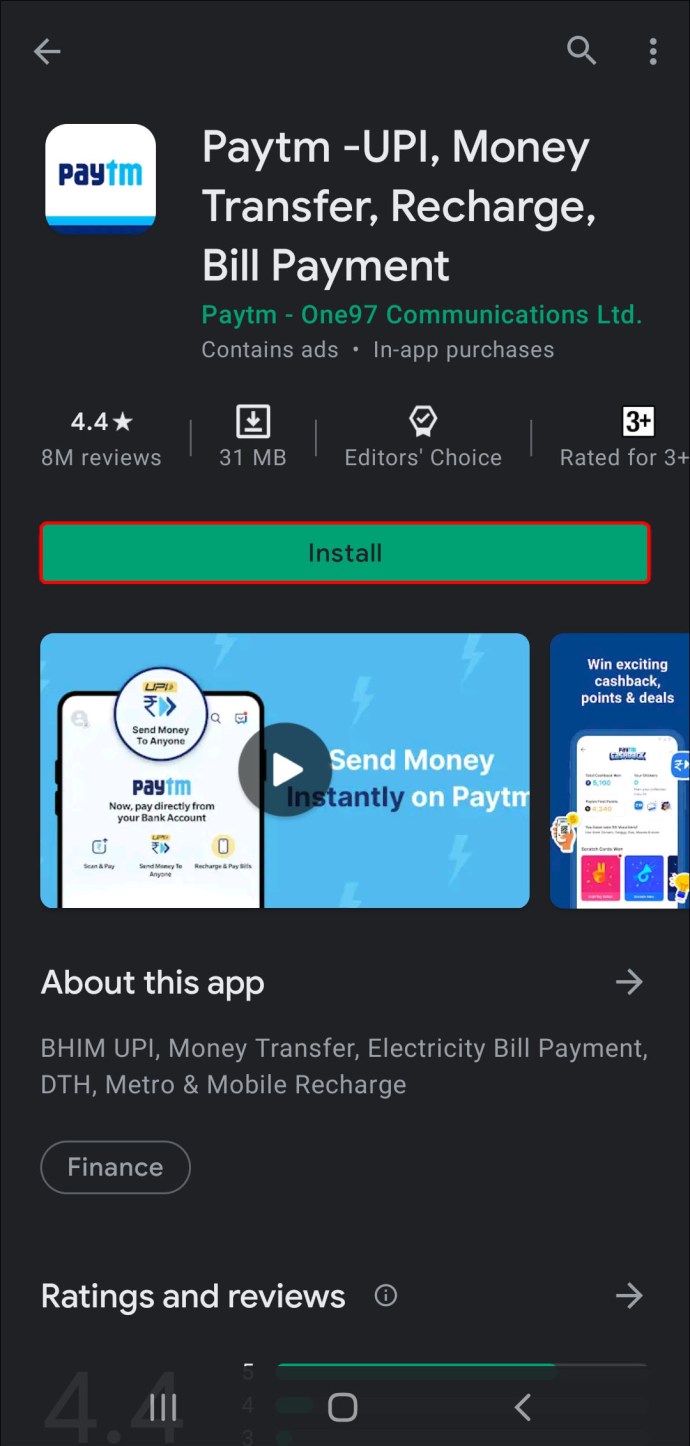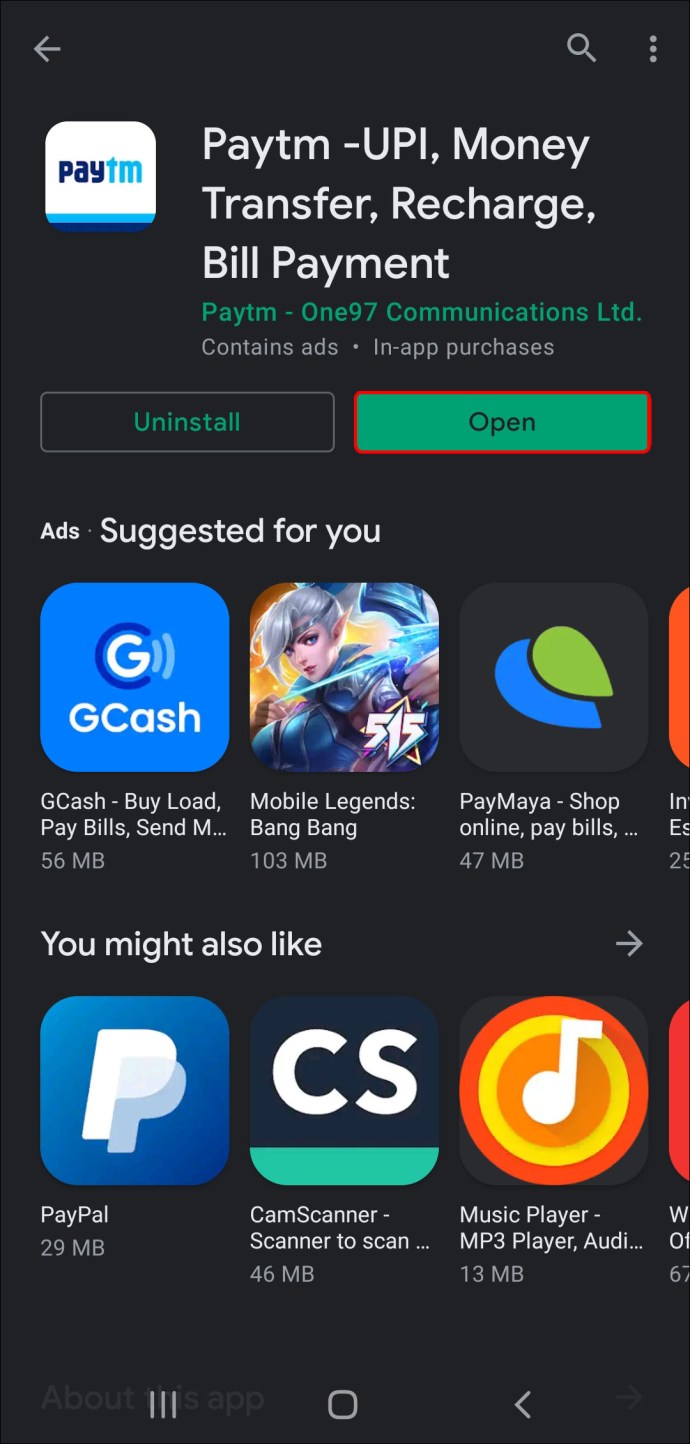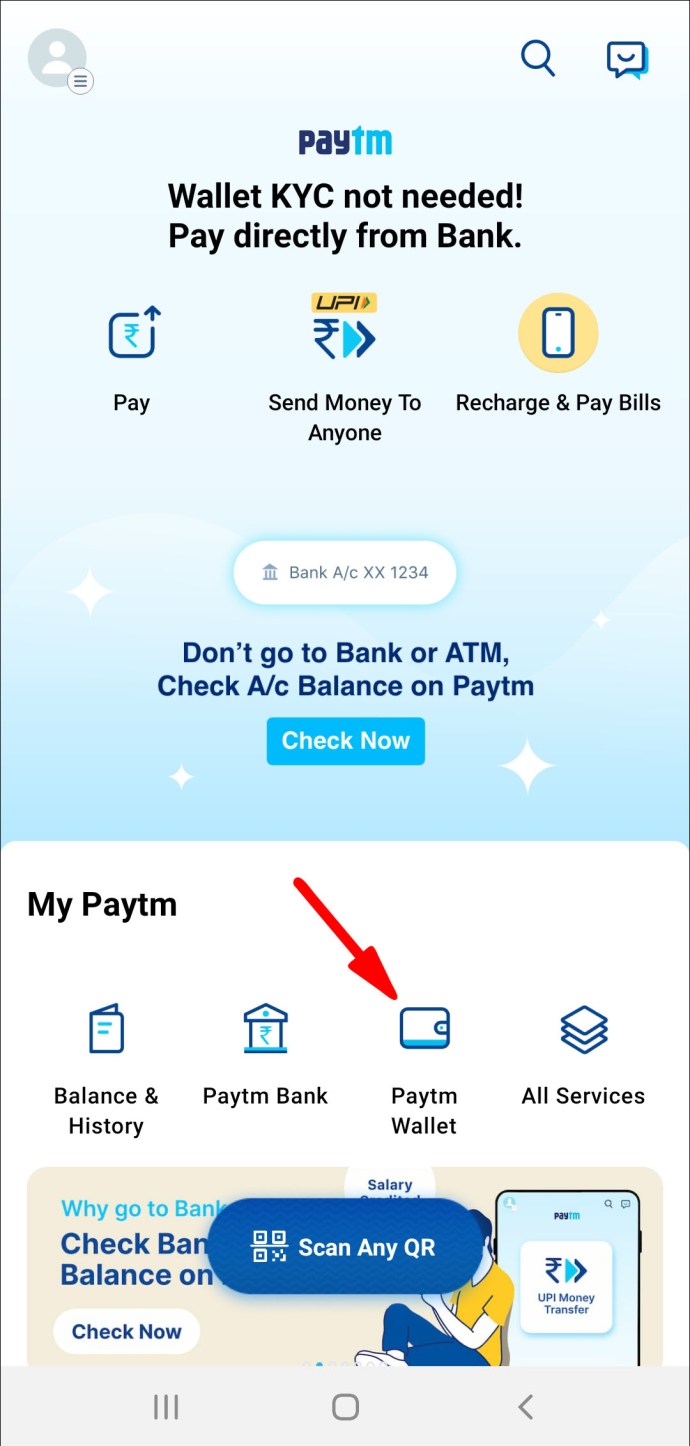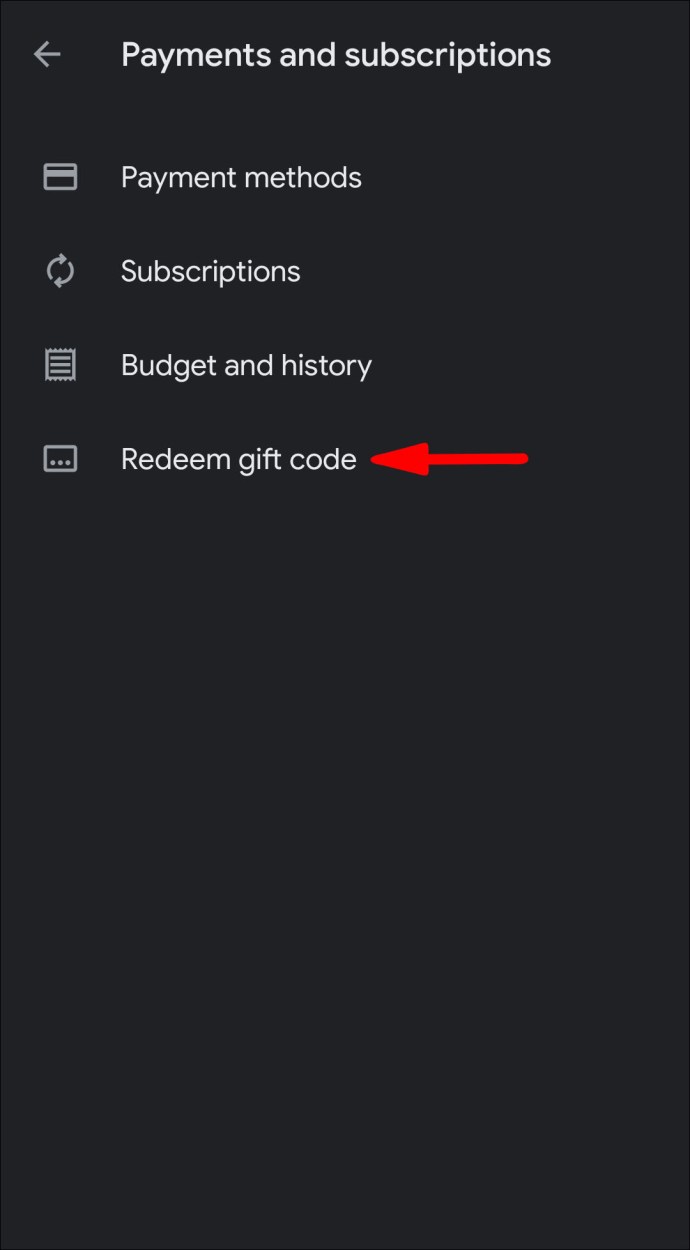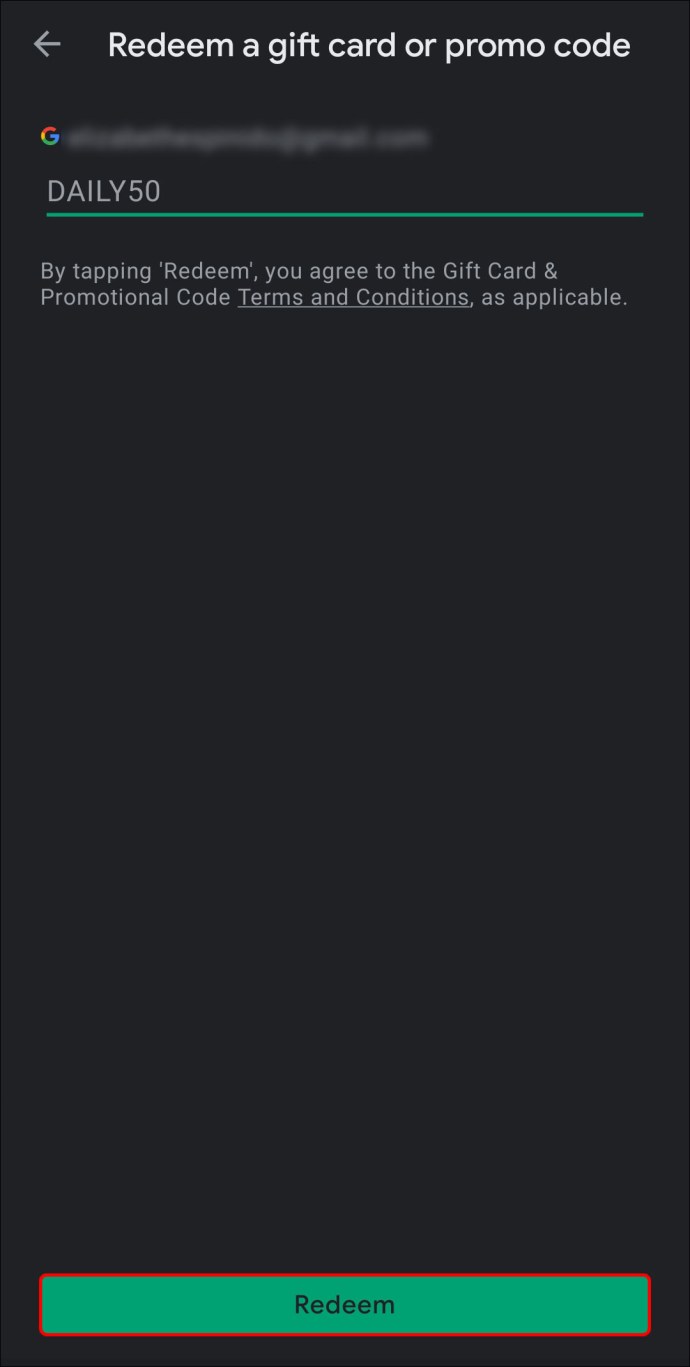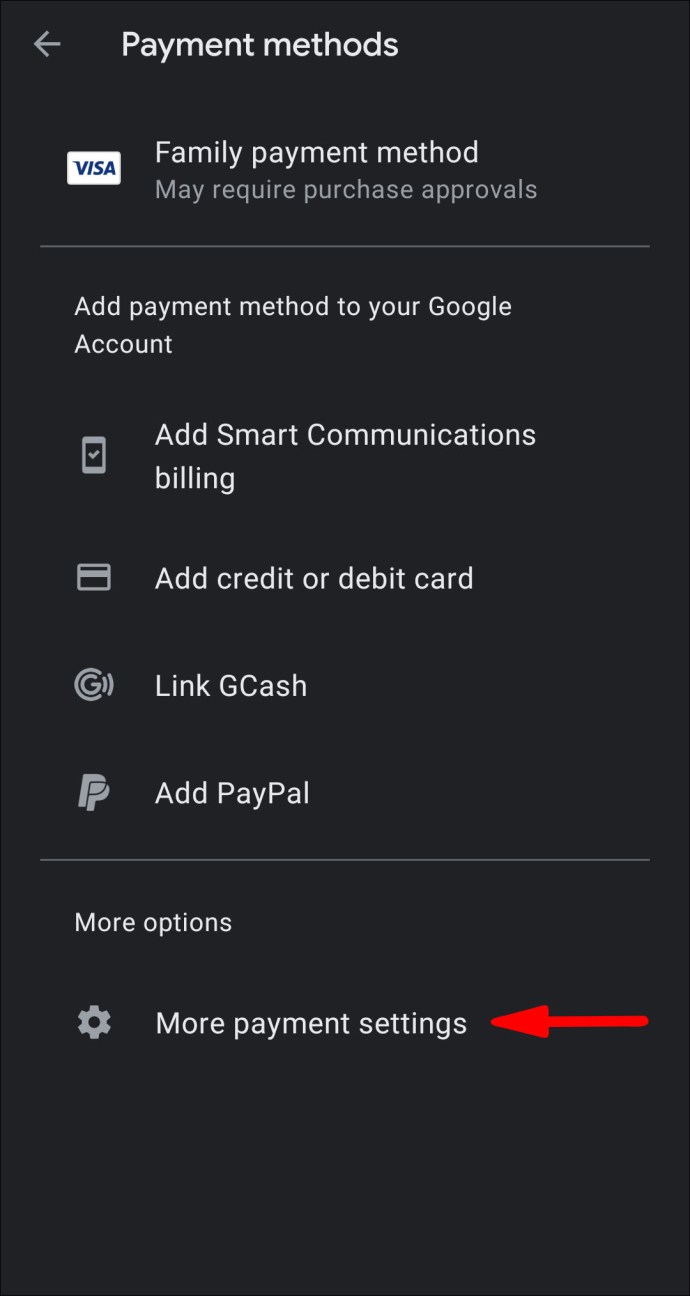اگرچہ Google Play پر دستیاب مفت مواد کی کوئی کمی نہیں ہے، آپ کو وقتاً فوقتاً پرس تک پہنچنا پڑتا ہے۔ یہی وجہ ہے کہ آپ کے اکاؤنٹ میں ہنگامی فنڈ رکھنے سے کوئی نقصان نہیں ہو سکتا، اگر آپ کو کوئی خاص دلچسپ چیز مل جائے۔

خوش قسمتی سے، Google Play پر پیسے جمع کرنے کا طریقہ سیکھنا کیک کا ایک ٹکڑا ہے۔ ادائیگی کے مختلف طریقوں کے علاوہ، اسٹور آپ کو کبھی کبھار گفٹ کارڈز اور پرومو کوڈ بھی فراہم کرتا ہے۔ اس مضمون میں، ہم قدم بہ قدم ہدایات کے ساتھ آپ کے اکاؤنٹ میں کچھ رقم ڈالنے کے چار سب سے عام طریقوں کے بارے میں آپ کی رہنمائی کریں گے۔
گوگل پلے پر پیسے کیسے شامل کریں؟
Google Play گیمز، کتابوں، فلموں اور مزید بہت کچھ کی بظاہر نہ ختم ہونے والی لائبریری کے ساتھ، دنیا کے سب سے بڑے آن لائن اسٹورز میں سے ایک ہے۔ ہزاروں ڈیولپرز باقاعدگی سے مفت ایپس کے بڑھتے ہوئے انتخاب میں حصہ ڈالتے ہیں۔ یقیناً، اس کا مطلب یہ نہیں ہے کہ گوگل پلے درون ایپ خریداریوں اور بامعاوضہ مواد سے محفوظ ہے۔
جب آپ اکاؤنٹ بناتے ہیں، تو آپ کو ادائیگی کا ایک پسندیدہ طریقہ منتخب کرنا پڑتا ہے۔ دیگر ای کامرس ویب سائٹس کی طرح، آپ خریداری کرنے کے لیے کریڈٹ یا ڈیبٹ کارڈ کو جوڑ سکتے ہیں۔ PayTM نامی ایک ایپ بھی ہے جو خاص طور پر اس طرح کے لین دین کے لیے بنائی گئی ہے۔
اگر آپ اپنے بینک اکاؤنٹ کو کسی آن لائن اسٹور سے منسلک کرنے میں ہچکچاتے ہیں، تو پریشان نہ ہوں؛ اب بھی آپ کے اکاؤنٹ میں بیلنس شامل کرنے کا ایک طریقہ موجود ہے۔ آپ کو صرف ایک گفٹ کارڈ کی ضرورت ہے جس میں پرومو کوڈ ہو، اور آپ اپنی مالی معلومات جمع کرائے بغیر خریداری کر سکیں گے۔
ان تمام مختلف طریقوں کی مکمل گنجائش حاصل کرنے کے لیے پڑھتے رہیں۔
پے ٹی ایم
PayTM سب سے زیادہ وسیع موبائل ای کامرس اور موبائل ادائیگی کی ایپس میں سے ایک ہے۔ ہندوستانی ترقی یافتہ پلیٹ فارم بہت ساری خدمات پیش کرتا ہے جو زیادہ تر آن لائن بازاروں کے ساتھ شاندار کارکردگی کا مظاہرہ کرتا ہے۔ PayTM والیٹ کی خصوصیت کا استعمال کرتے ہوئے، آپ مختلف پلیٹ فارمز پر خریداری کر سکتے ہیں۔ سب سے اچھی بات یہ ہے کہ کوئی اضافی اخراجات نہیں ہیں۔
یہ کہنے کی ضرورت نہیں کہ آپ گیمز، کتابوں، فلموں اور دیگر بامعاوضہ گوگل پلے مواد سے اپنی محبت کی مالی اعانت کے لیے ایپ کا اینڈرائیڈ ورژن استعمال کر سکتے ہیں۔ تاہم، اصل میں خریداری کرنے کے لیے، آپ کے پاس رجسٹرڈ PayTM اکاؤنٹ ہونا ضروری ہے۔ وہاں سے، آپ ان آسان اقدامات پر عمل کرتے ہوئے رقم شامل کرنے کے لیے آگے بڑھ سکتے ہیں:
- Play Store کھولیں اور PayTM تلاش کرنے کے لیے سرچ فنکشن کا استعمال کریں۔ اپنے فون پر ایپ ڈاؤن لوڈ کریں۔
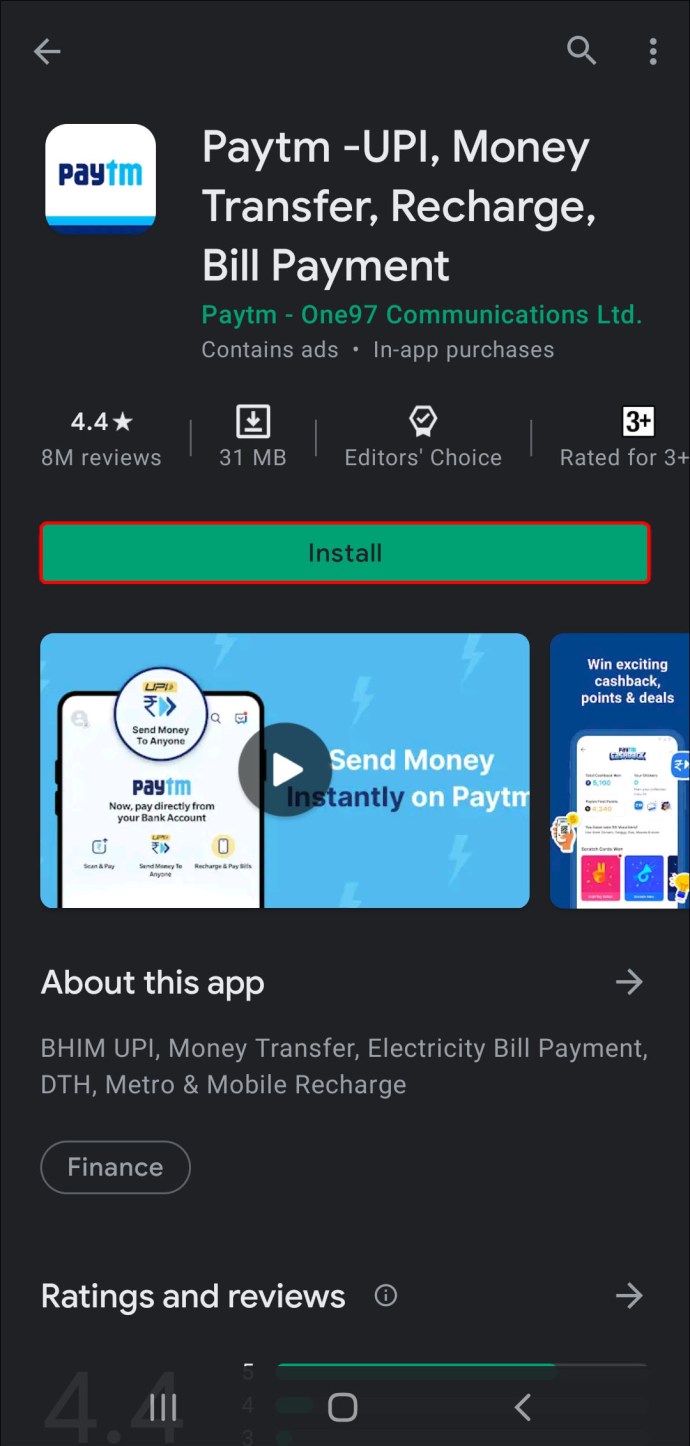
- انسٹال ہونے کے بعد PayTM لانچ کریں اور ایک اکاؤنٹ بنائیں۔
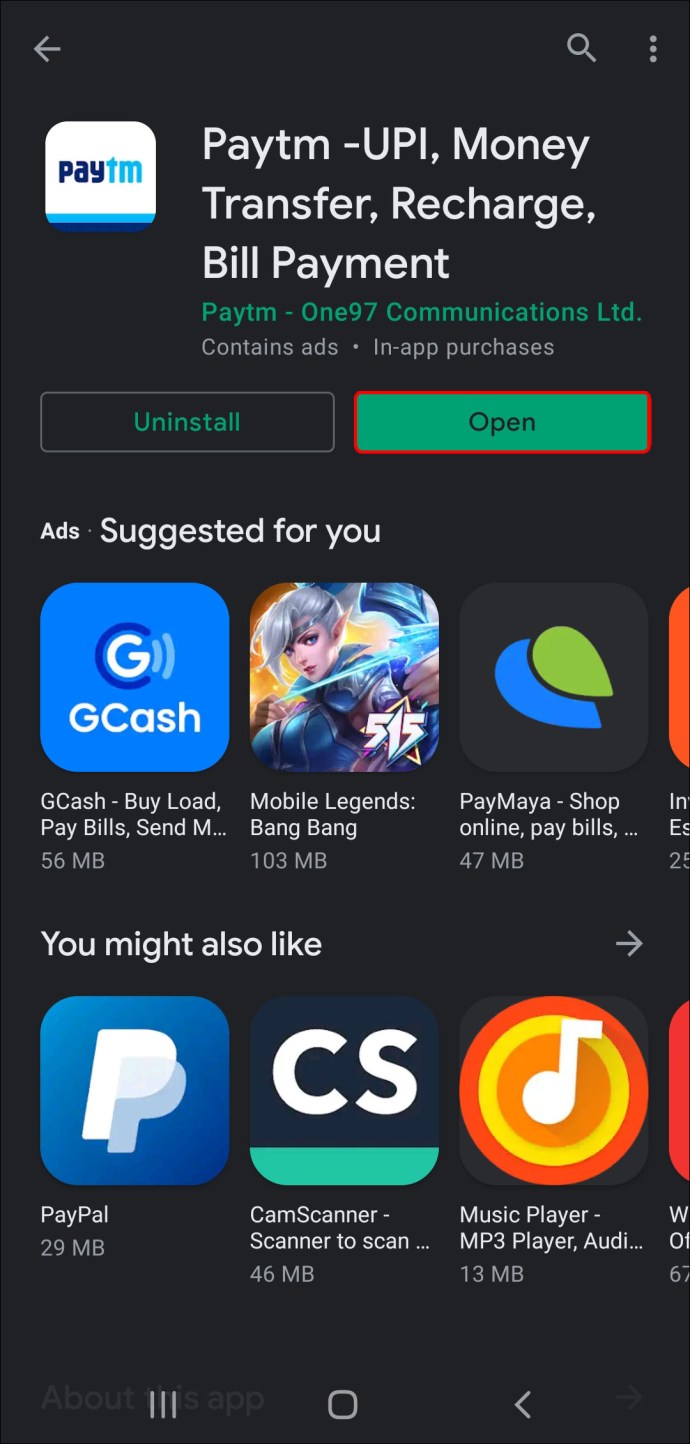
- ایپ کی ہوم اسکرین سے، "PayTM Wallet" کو منتخب کریں۔ وہ رقم درج کریں جو آپ اپنے Play Store اکاؤنٹ میں شامل کرنا چاہتے ہیں۔
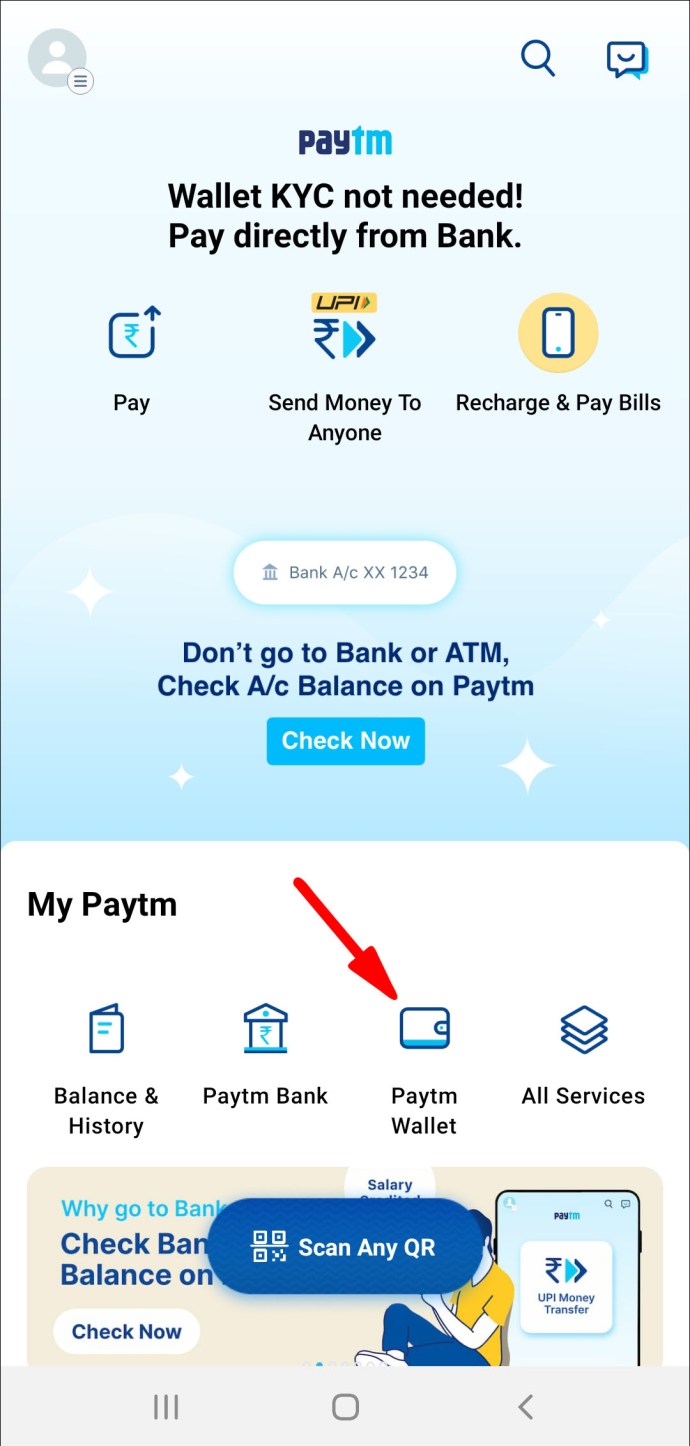
- ادائیگی کا طریقہ منتخب کریں (کریڈٹ یا ڈیبٹ کارڈ، BHIM UPI)۔ اسکرین پر تصدیقی اطلاع کے ظاہر ہونے کا انتظار کریں۔
- ہوم اسکرین پر واپس جائیں اور "تمام خدمات" پر ٹیپ کریں۔
- سائڈبار کے ذریعے سکرول کریں اور "Discover with PayTM" کا اختیار منتخب کریں۔ صفحہ پر "Google Play Recharge" تلاش کریں۔
- وہ رقم درج کریں جو آپ شامل کرنا چاہتے ہیں اور "آگے بڑھیں" پر کلک کریں۔ گوگل پلے آپ کو ایک ہی بار میں $100-$1500 کے درمیان ری چارج کرنے کی اجازت دیتا ہے۔
- آپ کو ریچارج کوڈ پر مشتمل ایک ٹیکسٹ میسج موصول ہوگا۔ ہندسوں کو اپنے کلپ بورڈ میں کاپی کریں۔
- گوگل پلے اسٹور ایپ کو دوبارہ کھولیں اور ریڈیم پیج پر جائیں۔
- ریچارج کوڈ چسپاں کریں اور خریداری مکمل کرنے کے لیے "تصدیق کریں" پر ٹیپ کریں۔
تحفہ والا کارڈ
جیسا کہ ذکر کیا گیا ہے، پیسے خرچ کرنے کے لیے آپ کو اپنے بینک اکاؤنٹ کو Google Play Store سے لنک کرنے کی ضرورت نہیں ہے۔ اس کے بجائے، آپ گفٹ کارڈز خرید سکتے ہیں اور درون ایپ خریداریاں کرنے کے لیے ان کا استعمال کر سکتے ہیں۔
کوڈ عام طور پر کارڈ کے پچھلے حصے میں ہوتا ہے، لیکن کبھی کبھی آپ کو یہ ای میل پیغام میں مل جائے گا، آپ کے منتخب کردہ ڈیلیوری کے طریقے پر منحصر ہے۔ گفٹ کارڈ حاصل کرنے کے بعد، آپ اسے اپنے اکاؤنٹ میں رقم شامل کرنے کے لیے استعمال کر سکتے ہیں۔ اسے اپنے Android ڈیوائس کے ساتھ کرنے کا طریقہ یہاں ہے:
- اپنے فون پر گوگل پلے اسٹور ایپ لانچ کریں۔

- ایکشن مینو کو کھولنے کے لیے تین افقی لائنوں کو تھپتھپائیں۔
- فہرست میں اسکرول کریں اور اختیارات کی فہرست میں سے "ریڈیم" کا انتخاب کریں۔
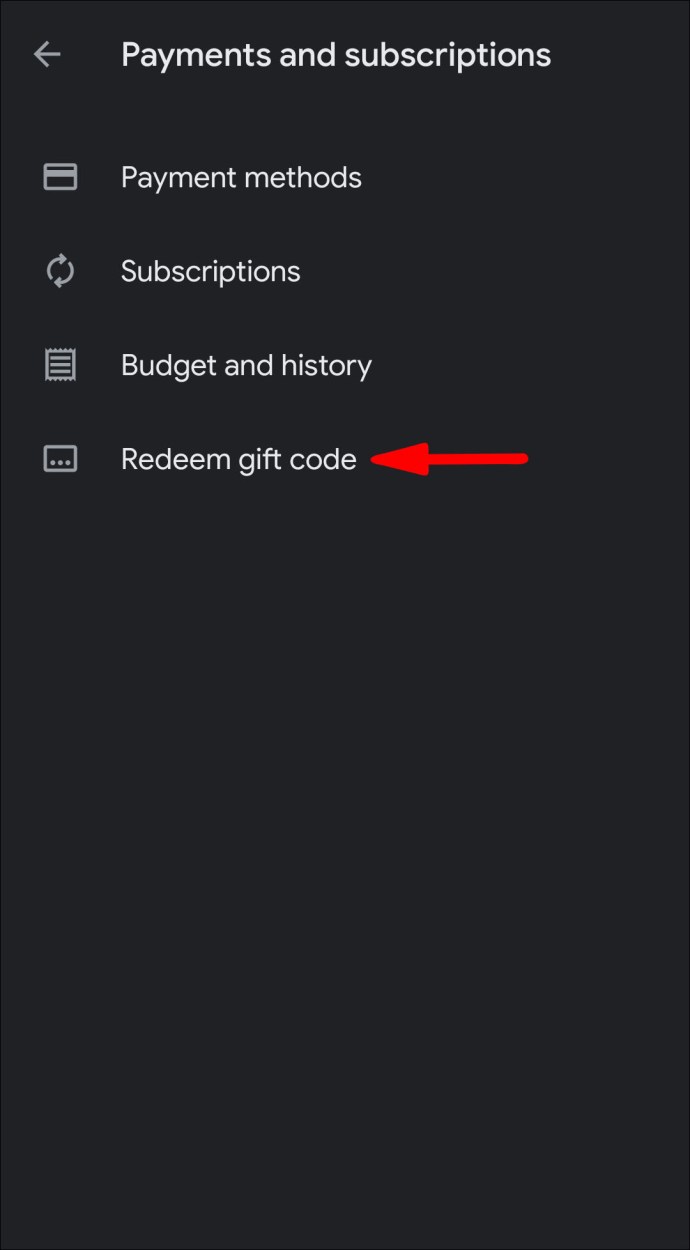
- ایک چھوٹی پاپ اپ ونڈو ظاہر ہوگی۔ ڈائیلاگ لائن پر ہندسوں کو درج کریں اور دوبارہ "ریڈیم" پر ٹیپ کریں۔
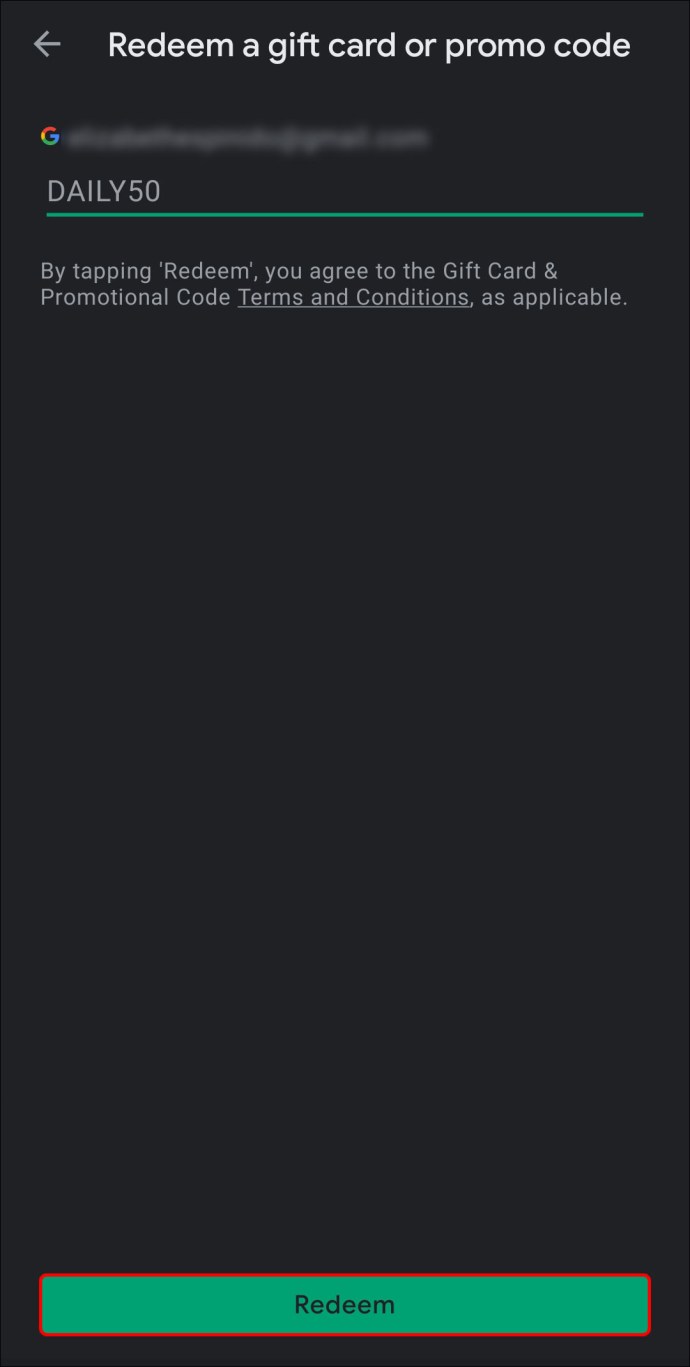
- ریچارج مکمل کرنے کے لیے، "تصدیق کریں" پر ٹیپ کریں۔
آپ خریداری کرتے وقت کوڈ کو بھی چھڑا سکتے ہیں:
- لین دین شروع کریں اور ادائیگی کا طریقہ منتخب کرنے کے لیے گوگل پلے آئیکن پر ٹیپ کریں۔
- ایک آپشن ونڈو ظاہر ہوگی۔ کوڈ کو چھڑا کر خریداری کرنے کے لیے منتخب کریں۔
- اپنے گفٹ کارڈ سے ہندسے درج کریں، پھر "بھنائیں" پر ٹیپ کریں۔
- خریداری کو حتمی شکل دینے کے لیے، پھر "تصدیق کریں" پر ٹیپ کریں۔
اگر آپ کو گفٹ کارڈ ای میل کے ذریعے موصول ہوا ہے، تو آپ کو کوڈ کو چھڑانے کے لیے ایپ کو چھوڑنے کی ضرورت نہیں ہے۔ یہ کام آ سکتا ہے، خاص طور پر اگر آپ اپنے لیپ ٹاپ پر خریداری کر رہے ہوں۔ یہاں آپ کو کیا کرنے کی ضرورت ہے:
- کوڈ پر مشتمل پیغام کو کھولیں۔
- ری ڈائریکٹ لنک پر کلک کریں جو ریڈیم بٹن کے طور پر کام کرتا ہے۔ عام طور پر، یہ "eGift center" پڑھتا ہے۔
- یہ تصدیق کرنے کے لیے کہ یہ آپ کا گفٹ کارڈ ہے، ڈائیلاگ باکس میں اپنا ای میل پتہ ٹائپ کریں۔
- آپ کو گوگل پلے ویب سائٹ پر ری ڈائریکٹ کرنے کے لیے کوڈ کے نیچے دیے گئے لنک پر کلک کریں۔
- اپنے اکاؤنٹ میں رقم شامل کرنے کے لیے اپنے اکاؤنٹ کی توثیق کریں۔
ذہن میں رکھیں، Google Play گفٹ کارڈز تمام ممالک اور خطوں میں دستیاب نہیں ہیں۔ یہ چیک کرنے کے لیے کہ آیا آپ کا علاقہ اسٹور کی فہرست میں شامل ہے، اس ویب سائٹ پر ایک نظر ڈالیں۔
کریڈٹ کارڈ
شاید اپنے Google Play اکاؤنٹ میں رقم شامل کرنے کا سب سے آسان طریقہ اسے اپنے کریڈٹ کارڈ سے جوڑنا ہے۔ بہر حال، یہ زیادہ تر آن لائن لین دین کے لیے ادائیگی کا سب سے وسیع طریقہ ہے۔ اس کے علاوہ، آپ کو صرف ایک بار ڈیٹا داخل کرنا ہوگا، اور اسٹور اسے مستقبل کی تمام خریداریوں کے لیے محفوظ کرے گا۔
اپنے کریڈٹ کارڈ کو گوگل پلے میں شامل کرنے کا طریقہ یہاں ہے:
- پلے اسٹور ایپ کھولیں اور اوپر بائیں کونے میں تین افقی لائنوں پر ٹیپ کریں۔

- اختیارات کی فہرست میں اسکرول کریں اور "ادائیگی کے طریقے" ٹیب کو کھولیں۔

- "ادائیگی کا طریقہ شامل کریں" پر ٹیپ کریں اور اختیارات کی فہرست سے "کریڈٹ کارڈ" کو منتخب کریں۔

- تفصیلی آن اسکرین ہدایات کا ایک سلسلہ ظاہر ہوگا۔ احتیاط سے ان کی پیروی کریں اور مطلوبہ معلومات جمع کروائیں۔ اپنے کریڈٹ کارڈ نمبر اور بینک اکاؤنٹ کے لیے صحیح ہندسے درج کرنا یقینی بنائیں۔
- آپ کے تمام مراحل مکمل کرنے کے بعد، ادائیگی کا طریقہ آپ کے اکاؤنٹ میں شامل کر دیا جائے گا۔
اگر آپ کسی خاص پروڈکٹ کو خریدنے کے لیے اپنا کریڈٹ کارڈ استعمال نہیں کرنا چاہتے ہیں، تو آپ لین دین کے دوران ادائیگی کا طریقہ تبدیل کر سکتے ہیں۔ یہ بہت سیدھا ہے، انتہائی آسان کا ذکر نہ کرنا:
- آپ جس چیز کو خریدنا چاہتے ہیں اس کے تفصیلی صفحہ پر جائیں۔
- قیمت کھولیں اور اجازت کا جائزہ لیں
- پروڈکٹ کے عنوان کے تحت، ڈراپ ڈاؤن فہرست کو کھولنے کے لیے نیچے کی طرف چھوٹے تیر کو تھپتھپائیں۔ "ادائیگی کے طریقے" کو منتخب کریں۔
- اپنے کریڈٹ کارڈ کو غیر منتخب کریں اور ایک مختلف طریقہ منتخب کریں۔ ایک بار خریداری مکمل کر لیں۔
ڈیبٹ کارڈ
درون ایپ خریداریوں کے لیے اپنا ڈیبٹ کارڈ استعمال کرنے کا اختیار بھی ہے۔ صرف پچھلے حصے سے انہی مراحل پر عمل کریں؛ صرف اس بار، ایک مختلف طریقہ پر جائیں:
- ایکشن مینو تک رسائی حاصل کریں اور "ادائیگی کے طریقے" کو منتخب کریں۔

- ادائیگیاں شامل کریں > ڈیبٹ کارڈ پر جائیں۔

- مرحلہ وار ہدایات پر عمل کریں۔
اگر آپ نے اپنا ارادہ بدل لیا ہے اور Google Play سے اپنے ڈیبٹ کارڈ کی معلومات کو ہٹانا چاہتے ہیں تو اسے کرنے کا طریقہ یہ ہے:
- ایکشن مینو کھولیں اور "ادائیگی کے طریقے" پر جائیں۔

- اختیارات کی فہرست سے "مزید ادائیگی کی ترتیبات" کو منتخب کریں۔ اگر اشارہ کیا جائے تو pay.google.com میں سائن ان کریں۔
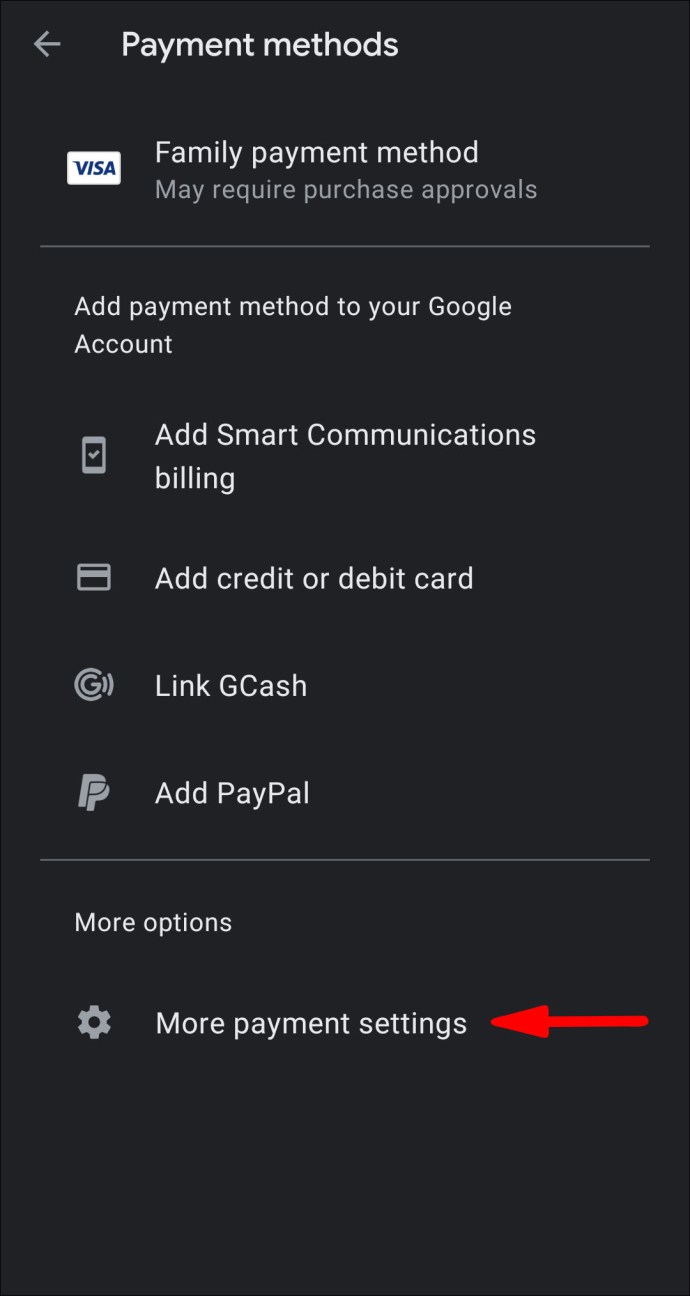
- "ڈیبٹ کارڈ" کے تحت، "ہٹائیں" بٹن کو تھپتھپائیں۔ تصدیق کریں کہ آپ اپنے اکاؤنٹ سے طریقہ کو حذف کرنا چاہتے ہیں۔
گوگل پلے اکاؤنٹ کا بیلنس کیسے چیک کریں؟
جب پلے اسٹور کی بات آتی ہے، تو آپ ہمیشہ اپنے فنڈز پر نظر رکھ سکتے ہیں۔ آن لائن مارکیٹ پلیس انتہائی شفاف ہے، جو آپ کو سیکنڈوں میں اپنے بیلنس تک رسائی کی اجازت دیتا ہے۔ یہ چیک کرنے کا طریقہ ہے کہ آپ کے اکاؤنٹ میں کتنی رقم ہے:
- اوپری بائیں کونے میں تین افقی لائنوں کو تھپتھپائیں۔ اختیارات کے مینو سے، "اکاؤنٹ" کا انتخاب کریں۔
- ایک نئی ونڈو ظاہر ہوگی۔ "ادائیگی کے طریقے" پر ٹیپ کریں۔ آپ کا بیلنس صفحہ کے اوپری حصے میں ظاہر ہوتا ہے۔
اضافی سوالات
میں گوگل پلے فنڈز کو دوسرے اکاؤنٹ میں کیسے منتقل کروں؟
بدقسمتی سے، آپ دوسرے Google Play اکاؤنٹ میں رقوم منتقل نہیں کر سکتے۔ آن لائن اسٹور کرنسی یا گفٹ کارڈ کوڈز کے تبادلے کی اجازت نہیں دیتا ہے۔ ادائیگی کے طریقے سے قطع نظر، ہر صارف کو لین دین مکمل کرنے کے لیے اپنی معلومات جمع کرانی ہوتی ہیں۔
اگر آپ اپنے مواد کا اشتراک کرنا چاہتے ہیں، تاہم، آپ ایک "فیملی لائبریری" بنا سکتے ہیں۔ اس طرح، آپ کے پیارے آپ کی خریدی ہوئی چیزوں میں سے کچھ تک رسائی حاصل کر سکیں گے، لیکن یہ بہت زیادہ ہے۔ نیز، فیچر صرف فلموں اور ایپس کے ساتھ کام کرتا ہے۔ آپ کے اکاؤنٹ پر موجود کوئی بھی موسیقی غیر محدود ہوگی۔
پیسہ دنیا کو گھومتا ہے۔
گوگل پلے ایک قابل اعتماد آن لائن اسٹور ہے جو آپ کو ادائیگی کا ایسا طریقہ منتخب کرنے دیتا ہے جس کے ساتھ آپ سب سے زیادہ آرام دہ ہوں۔ اگر آپ کے پاس ایک کریڈٹ کارڈ ہے جسے آپ آن لائن خریداری کے لیے سختی سے استعمال کرتے ہیں، تو آپ اسے بغیر کسی رکاوٹ کے اپنے اکاؤنٹ سے جوڑ سکتے ہیں۔ دوسری طرف، وہ لوگ جو آپ کے بینک اکاؤنٹ کی معلومات کا اشتراک کرنے سے گریزاں ہیں اس کے بجائے گفٹ کارڈز استعمال کر سکتے ہیں۔ یہاں تک کہ PayTM والیٹ کے ذریعے ری چارج کرنے کا آپشن بھی ہے، لہذا یہ واقعی ذاتی ترجیح کا معاملہ ہے۔
یقیناً کچھ پابندیاں ہیں۔ مثال کے طور پر، ایک اکاؤنٹ سے دوسرے اکاؤنٹ میں رقم کی منتقلی افسوسناک طور پر ناممکن ہے۔ لیکن مفت ایپس، فلموں، موسیقی اور کتابوں کی تعداد کے ساتھ - یہ زیادہ افسوسناک نہیں ہے۔
کیا آپ نے کبھی گوگل پلے اسٹور سے کچھ خریدا ہے؟ PayTM کے بارے میں آپ کے کیا خیالات ہیں؟ نیچے تبصرہ کریں اور ہمیں بتائیں کہ آپ ادائیگی کا سب سے محفوظ طریقہ کیا سمجھتے ہیں۔